কিভাবে ওয়েব পেইজ পিডিএফ আকারে সেভ করবো
বন্ধুরা আমরা পূর্বের আলোচনায় দেখিয়েছি মাইক্রোসফট ওয়ার্ড, এক্সেল ও পাওউয়ার পয়েন্ট ফাইল কিভাবে পিডিএফ ফাইলে কনভার্ট ও সেভ করতে হয়। আজ আমরা আলোচনা করবো কিভাবে ওয়েব পেইজ পিডিএফ আকারে সেব করতে হয়। যারা সাধারণত ইন্টারনেট ব্যবহার করেন তাদের ক্ষেত্রে আমাদের আজকের আলোচনা খুব কাজে লাগবে আশা করি। আমরা হয়তো জানি পিডিএফ ফরম্যাটের ফাইলগুলি সাধারণত মূল ফাইলের থেকে আকারে ছোট হয় যদিও মূল ফাইলের সব ফরম্যাটিং একই থাকে। এছাড়াও অন্যান্য ফাইল ফরম্যাটের মত এটি সহজেই সম্পদানা করা যায় না, ফলে সহজেই ফাইলের নিরাপত্তা নিশ্চিত করা যায়। তাহলে আর কথা না বাড়িয়ে চলুন জেনে নেয়া যাক কিভাবে ওয়েব পেইজ পিডিএফ আকারে সেভ করবো।
ধরুন আপনি ওয়েব ব্রাউজারে (Google Chrome ওয়েব ব্রাউজারে) কোন একটি টিউটোরিয়াল সার্স করেছেন এবং আপনার প্রয়োজনীয় টিউটোরিয়ালটি পাওয়ার পর এখন সেটি পিডিএফ আকারে সেভ করতে চান। সে ক্ষেত্রে ব্রাউজারের সেটিং অপশনে ক্লিক করুন, একটি অপশন মেনু আসবে ঠিক নিচের ছবির মতো।
উপরের চিত্রে লক্ষ্য করুন, ওয়েব পেইজের সেটিং অপশনটি চিহ্নিত করা হয়েছে।
এবার উপরের দেখানো চিহ্নিত অংশে অর্থাৎ Print অপশনে ক্লিক করুন তাহলে Print নামের একটি অপশন মেনু আসবে। সেখানে ফাইল ফাইল ফরমেশন নির্ধারণ করার জন্য Change লেখা অপশন ক্লিক করুন।
উপরের চিত্রে লক্ষ্য করুন, ওয়েব পেইজটি সেভ করার জন্য ফাইল টাইপ Choose করার অপশনটি চিহ্নিত করা হয়েছে।
Choose অপশনে ক্লিক করার পর Select a Destination নামের একটি অপশন মেনু আসবে সেখান থেকে Save as PDF এ ক্লিক করুন।
উপরের চিত্রে লক্ষ্য করুন, Choose অপশনে ক্লিক করার পর Select a Destination নামের অপশন এসেছে। এখন সেখান থেকে Save as PDF করার পর পুনরায় Print অপশনে ফিরে আসবে। এবং সেখানে লক্ষ্য করলে দেখবেন Destination অপশনে Save as PDF ফরম্যাটটি চলে এসেছে। এবার Save এ ক্লিক করুন, তাহলে আপনার ওয়েব পেইজটি পিডিএফ ফাইলে সেভ হবে এবং সেটি পিডিএফ ফাইল আকারে প্রিন্ট হবে।
উপরের চিত্রে লক্ষ্য করুন, ওয়েব পেইজ কে পিডিএফ ফাইল আকারে সেভ করার কমান্ড দেখানো হল।
এখন নিশ্চয় বুঝতে পারছেন কিভাবে ওয়েব পেইজ পিডিএফ আকারে সেভ করতে হয় সে সম্পর্কে। যদি আমাদের এই আলোচনা আপনার কাজে লেগে থাকে, তাহলে অবশ্যই শেয়ার করে আপনার প্রিয়জনদের শিখতে সাহায্য করুন এবং কমেন্ট করে আপনার মন্তব্য আমাদের জানান। কারন বিভিন্ন বিষয়ের উপরে তথ্য নিয়ে আপনাদের সাথে রয়েছে কিভাবে.কম। আমাদের সাথে থাকার জন্য ধন্যবাদ…

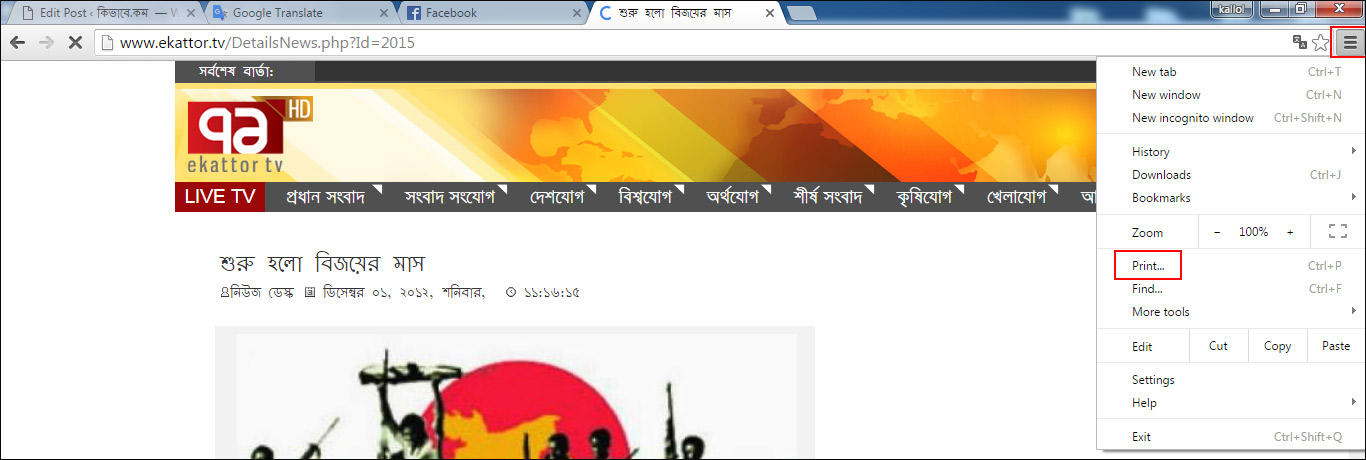
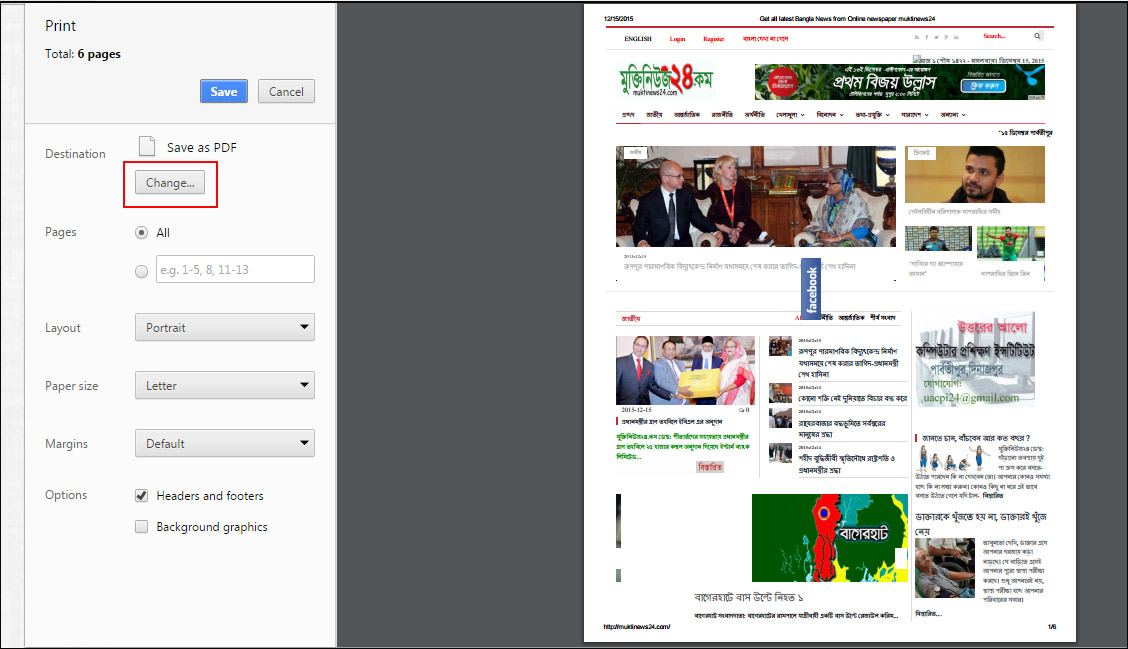
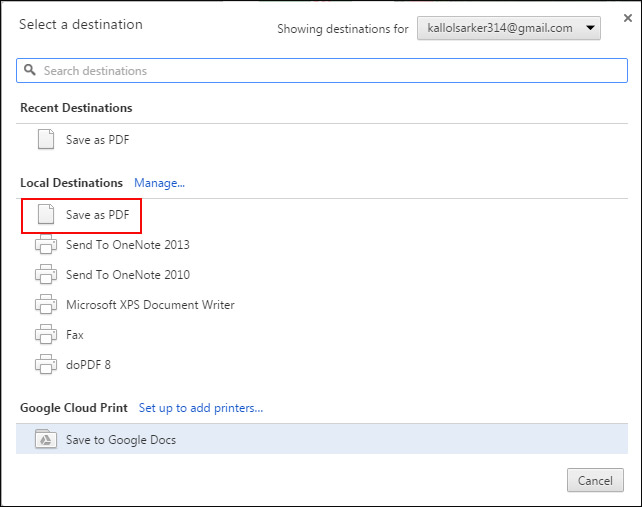
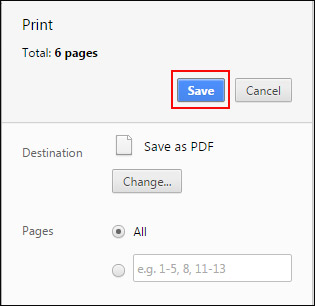

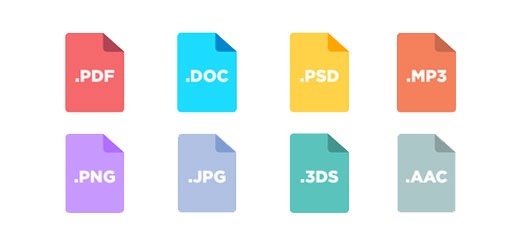







How will download this tutorial pages
please read the above post carefully, you will learn.
Thank you.
can I convert this wave page to pdf in mobile
Yes, use Firefox android web browser and then try to save the page in pdf from
Menu > Page > Save as PDF
Thank you
ভাই আমি পিডি এফ ফাইল তৈরি করলে ফন্ট ভেঙে যায়……দেখতে পারি না এখন কি করতে পারি প্লিজ হ্যাল্প মি।
কম্পিউটার উইন্ডোজ দেয়ার আগে ঠিক ছিল।
ফন্ট এর কারনে এমন টি হতে পারে । প্রয়োজনে বাংলা ফন্টগুলো আবারো ইন্সটল দিয়ে নিন
আপনার নাম্বার টা দেন না ভাই
কন্টাক পেজে আমার নাম্বার দেয়া আছে।
ভাই পিডিএফ ফাইল বাংলায় কিভাবে এডিট করবে? সুতন্বী ব্যবহার করলে ভেঙ্গে যাচ্ছে ফক্সিট রিডারে।
অফিস ২০১৬ কিংবা ২০১৯ এর ওয়ার্ড প্রগ্রাম দিয়ে এডিট করার চেস্টা করুন ।
Joint letter bangla pdf please give me